Perfectly Clear WorkBench
强大且易于使用的图像处理软件
Perfectly Clear WorkBench 是一款专为 macOS 设计的图像处理软件,旨在通过智能图像修复和优化功能提升照片质量。以下是关于该软件的详细介绍:
- 核心功能:
- 自动图像校正:Perfectly Clear WorkBench 利用先进的图像分析技术和智能算法,能够自动检测并修复照片中的常见问题,如曝光不足、颜色失真、噪点、阴影和高光丢失等。这些功能使得用户无需手动调整即可获得专业级的照片效果。
- 批量处理能力:软件支持批量处理功能,用户可以一次性对多张照片进行优化,从而大大提高工作效率。这对于需要处理大量照片的摄影师和设计师来说非常实用。
- 预设和自定义设置:软件提供了多种预设选项,包括“完美的眼睛”、“完美肌肤”、“完美细节”等,用户可以根据自己的需求选择合适的预设。此外,用户还可以创建和保存自定义设置,以便快速应用到其他照片上。
- 高级功能:
- 人脸识别与修复:WorkBench 提供了人脸识别功能,可以自动检测并修复照片中的人脸缺陷,如皱纹、暗斑等。
- 导出设置:用户可以将调整后的设置导出为文本文件,以便在其他图像处理工具中使用。这增加了软件的灵活性和兼容性。
- 支持多种格式:软件支持多种图像格式,包括 RAW、RGB 和 16 位色深的图像。黑白和 CMYK 图像需要转换为 RGB 格式后才能被 WorkBench 访问。
Perfectly Clear WorkBench 是一款功能强大且易于使用的图像处理软件,适合专业摄影师和普通用户使用。它通过自动化和手动相结合的方式,帮助用户快速提升照片质量,节省时间和精力。
版本历史
- v4.8.0.2849
- 201.19 MB
- 2025.09.04
- 登录后下载
- v4.8.0.2847
- 200.44 MB
- 2025.09.01
- 登录后下载
- v4.8.0.2840
- 200.79 MB
- 2025.08.07
- 登录后下载
- v4.8.0.2830
- 198.51 MB
- 2025.08.04
- 登录后下载
- v4.7.0.2807
- 198.46 MB
- 2025.06.20
- 登录后下载
- v4.7.0.2785
- 198.29 MB
- 2025.05.04
- 登录后下载
- v4.7.0.2780
- 198.29 MB
- 2025.04.21
- 登录后下载
- v4.6.1.2710
- 197.56 MB
- 2025.01.09
- 登录后下载
常见问题
运行终端.app,执行sudo xattr -rc /Applications/xxx.app,路径改成安装包的路径;完成后再次打开应用程序,你会看到一个信息确认框,大意是提示运行该程序有风险,点击「打开」即可。
按住 Control 键,鼠标单击该软件,在弹出的菜单中选择 打开;或 鼠标右键 点击该软件,选择「显示包内容」,然后进入 Contents → MacOS → 按住 Control + 鼠标左键单击此目录中与该软件同名的 Unix 可执行程序; 以上操作过后,该软件会加入 macOS 内置的安全设置白名单中,下次就可以正常从启动台运行。
打开:偏好设置 → 隐私与安全性 → 安全性;选择任何来源
没有任何来源选项?
运行终端.app,执行下面代码:
- 如果是 macOS 10.12 ~ 10.15.7:
sudo spctl --master-disable - 如果是 macOS 11.0 及以上版本系统:
sudo spctl --global-disable
- 首先选择与自己macOS系统对应的版本,比如电脑芯片、版本等。
- 多个破解版本存在建议使用TNT版,安装简单方便,其他的都有点复杂,对于小白用户来说有点困难。
- 100M以内的文件在蓝筹云里,下载速度还可以。大于100M的分别在百度网盘和阿里云盘;百度网盘限速严重,因此建议使用阿里网盘。
本站前期的部分安装包需要密码,请尝试输入hellomac.cc。后面逐渐取消密码设置。
如何关闭 SIP?关闭后有什么影响??
SIP 指的是 System Integrity Protection,即系统完整性保护。这是一个用于保护 macOS 系统文件不被篡改的安全机制,自 macOS 10.11 开始引入。当 SIP 被关闭后,macOS 会面临一定的安全风险,如果你的数据非常重要则请谨慎关闭,风险自担。
如何关闭 SIP?
首先进入回复模式:
- 英特尔机型:重启,当屏幕彻底变黑后,赶快按住 Command + R 键,直到屏幕上出现苹果标志。如果之前没有进入过这个模式,macOS 可能需要下载一些数据,当下载完成后,macOS 将自动进入恢复模式,即 Recovery。
- M1/M2(Apple Silicon):Mac 处于关机状态时,按住电源按钮大约 10 秒直到屏幕亮起,然后转到“选项”(Options),可能需要输入系统密码。
在终端.app中运行:csrutil disable
重启!
hellomac.cc。下载后请删除文件后缀.docx!


GraphicConverter
图像编辑与浏览工具
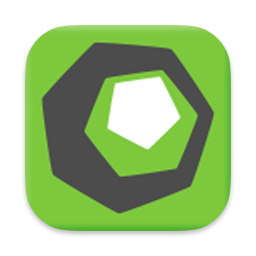
Metasequoia
专注于三维建模与动画制作

PhotosRevive
照片修复与增强软件

GlueMotion
延时摄影利器

SketchUp Pro 2025
全能3D设计工具/SU草图大师

ON1 Resize AI 2026
专业图像缩放利器



评论与咨询